Amazon Fire TV는 Amazon에서 2014년에 출시한 스트리밍 서비스입니다. 이 서비스는 텔레비전, 데스크톱 또는 노트북을 포함한 여러 장치에 연결하고 Netflix, Amazon Prime, 채널, 음악, 게임, 심지어 Spotify와 같은 앱을 스트리밍합니다. Fire TV의 첫 번째 버전이 출시된 이후 Amazon은 동일한 모델을 여러 개 개발했습니다. 의심할 여지 없이 서비스와 여러 측면의 지속적인 발전으로 인해 Amazon Fire TV는 전 세계 사람들을 위한 엔터테인먼트 및 폭식 세션의 모든 것을 위한 이동 플랫폼입니다. 그러나 Fire TV의 기술적인 문제는 불가피하며 사용자가 채널을 스트리밍하거나 방송을 시도하는 동안 종종 문제가 발생합니다. 현재 서버에 연결할 수 없는 Fire TV의 동일한 문제를 다루는 사람이라면 올바른 위치에 왔습니다. 오류에 대한 모든 의심을 없애고 정교한 방법으로 Amazon Fire TV Stick이 연결되지 않는 문제를 쉽게 해결하는 데 도움이 될 완벽하고 건전한 안내서를 제공합니다.
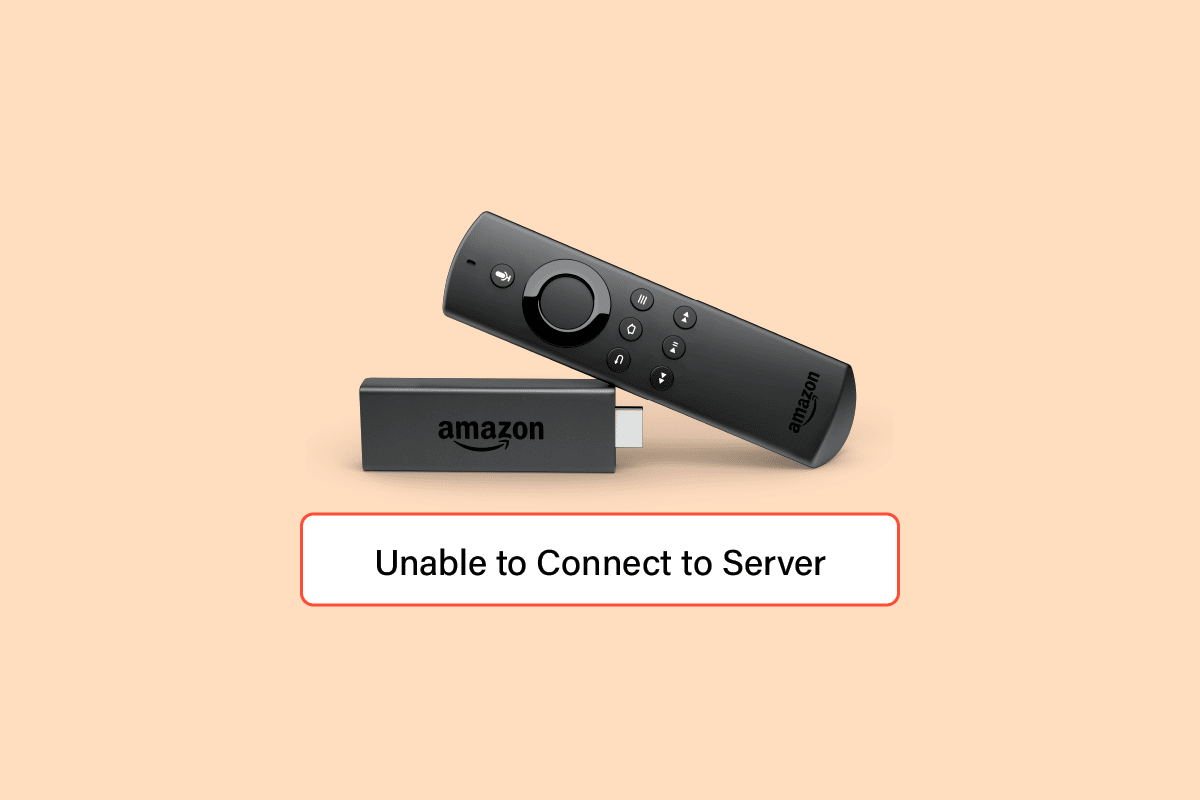
목차
현재 서버에 연결할 수 없는 Fire TV를 수정하는 방법
문제에 직면 아마존 파이어 TV 서버에 연결하는 것이 일반적이며 홈 네트워크 문제의 가장 일반적인 원인입니다. 이 일반적인 이유 외에도 이 경우의 범인으로 알려진 또 다른 몇 가지 원인이 있습니다. 아래에서 살펴보겠습니다.
-
열악한 Wi-Fi 강도는 Fire Stick이 라우터에서 너무 멀리 떨어져 있기 때문에 발생하는 또 다른 일반적인 원인입니다. 이 문제는 라우터와 Fire Stick 사이에 장애물이 너무 많기 때문에 발생할 수도 있습니다.
- Fire Stick 리모컨의 문제도 가능한 원인입니다. 이 문제를 해결하려면 Fire Stick을 다시 시작하거나 공장 초기화를 시도하십시오.
- 또 다른 이유는 응답하지 않는 버튼이 서버 연결을 방해하는 Fire Stick 리모컨과 관련이 있습니다.
- 네트워크 하드웨어 문제로 인해 Fire Stick이 인터넷에 연결되지 않을 수도 있습니다. 이 문제는 하드웨어를 재설정하여 해결할 수 있습니다.
- 인터넷 네트워크가 다운되거나 중단에 직면한 경우에도 그 이유 중 하나가 될 수 있습니다.
- 목록의 다음 항목은 Fire Stick에 설치된 잘못 구성된 VPN입니다.
- 여기에 나열할 다음 이유는 마지막일 수 있지만 가장 중요한 것은 Amazon 서비스 중단입니다.
위에서 언급했듯이 인터넷 연결 문제가 문제의 주요 원인일 수 있으므로 이더넷 케이블을 사용하여 직접 TV에 연결해 보세요. 또한 케이블에 손상이 있는지 또는 제대로 연결되어 있는지 확인할 수 있습니다. 효과적인 조치가 취해지면 문제 해결에 도움이 될 수 있는 몇 가지 문제 해결 방법을 시작할 때입니다.
방법 1: 라우터 사양 확인
고려해야 할 한 가지 중요한 사항은 모뎀 또는 라우터 사양을 확인하는 것입니다. Firestick TV에는 특정 네트워크 및 모뎀 또는 라우터 사양이 필요합니다. 충족되지 않을 경우 비호환성 문제가 발생할 수 있습니다. 따라서 아래와 같이 정확한 사양을 확인하십시오.
- Fire Stick은 WPA1-PSK 암호화, WEP, WPA-PSK, 개방형 네트워크 및 숨겨진 네트워크에서 잘 작동합니다.
- Fire Stick은 2.4GHz에서 N, B, G 라우터를 지원하고 5GHz에서 AC, A, N 라우터를 지원합니다.
방법 2: 라우터 설정 수정
Fire Stick TV에서 연결 문제를 일으킬 수 있는 라우터에 여러 문제가 있을 수 있습니다. Wi-Fi 때문에 어려움을 겪고 있다면 아래 단계에 언급된 대로 라우터에 몇 가지 문제 해결 단계를 수행해야 합니다.
1. Wi-Fi에 연결된 기기를 확인하세요. 연결된 장치가 제한을 초과하면 연결을 끊고 Fire Stick을 p2로 만드십시오. 이성.
참고: Firestick이 관리자 패널에 허용 목록에 있는지 확인해야 합니다.
2. 이제 Firestick을 다시 연결해 보십시오.
3. 그런 다음 라우터에서 DHCP가 비활성화되어 있는지 확인합니다.
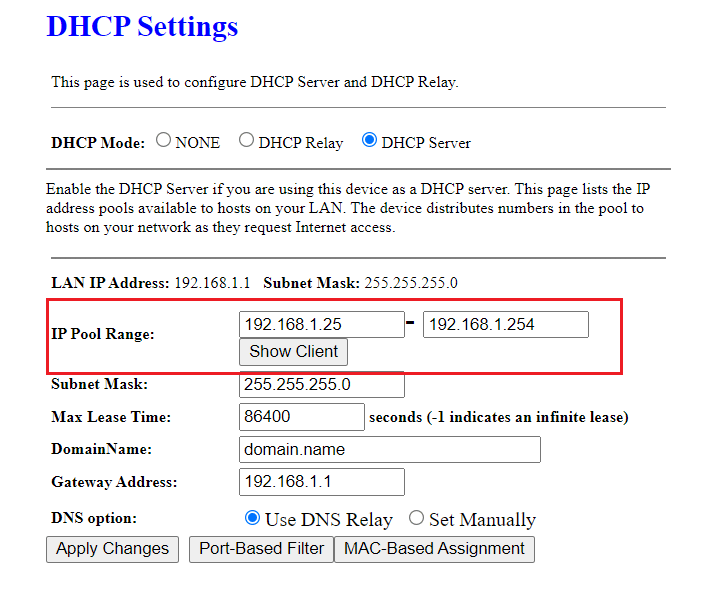
4. DHCP가 비활성화되지 않은 경우 Firestick을 고정 IP 주소로 구성합니다.
5. 다음 단계는 라우터와 Firestick 사이에 연결을 방해할 수 있는 물체가 없는지 확인하는 것입니다.
모든 단계가 제대로 수행되면 Fire TV가 현재 서버에 연결할 수 없는 문제가 해결되었으며 이제 문제 없이 사용할 수 있는지 확인합니다.
방법 3: 수동으로 네트워크 설정
Firestick에서 연결 문제를 잘 처리하는 데 매우 유용한 다음 방법은 네트워크 연결을 올바르게 설정하는 것입니다. 수동으로 설정하려면 아래 단계를 따르십시오.
1. 홈 버튼을 몇 초 동안 길게 누릅니다.

2. 이제 설정으로 이동합니다.
3. 그런 다음 네트워크를 선택합니다.
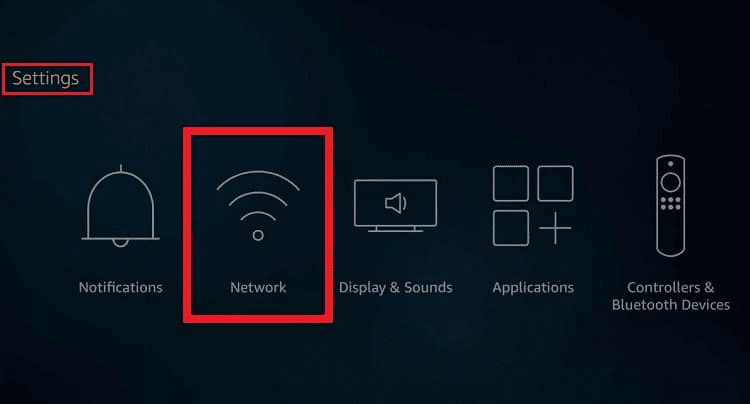
4. 내 Wi-Fi 네트워크를 열고 메뉴 버튼을 눌러 현재 네트워크를 삭제합니다. 이제 화면의 지시에 따라 연결을 다시 설정하십시오.
방법 4: Firestick 다시 시작
Amazon Fire TV Stick이 연결되지 않는 경우 Firestick을 다시 시작하는 간단하고 쉬운 수정을 사용하여 해결할 수도 있습니다. 때로는 관련된 모든 문제를 해결하는 데 도움이 되는 간단한 다시 시작만 하면 됩니다. 아래 단계에 따라 Firestick을 사용하여 수동으로 다시 시작하는 방법을 알 수 있습니다.
1. 홈 버튼을 누르고 설정으로 이동합니다.
2. 이제 설정 메뉴에서 My Fire TV를 선택합니다.
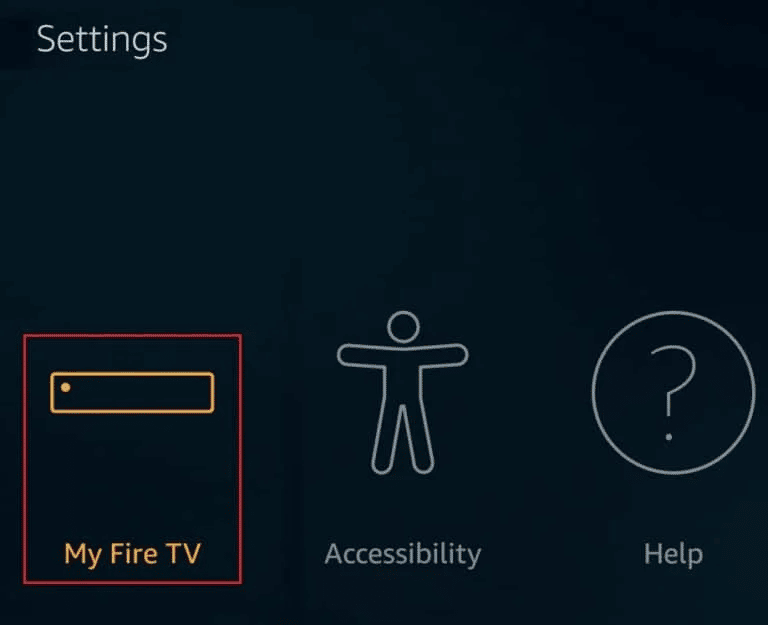
3. 그런 다음 MY FIRE TV 메뉴에서 다시 시작을 선택합니다.
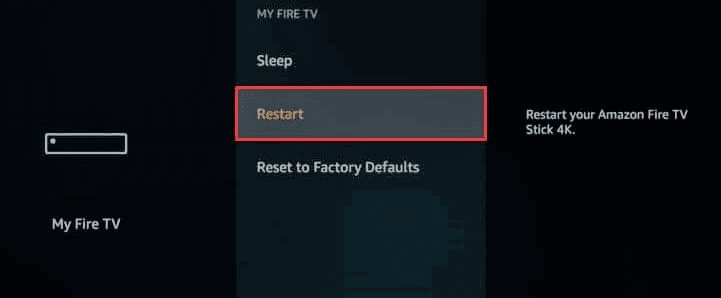
Firestick이 다시 시작되면 연결 문제가 해결되었는지 확인하십시오.
방법 5: 라우터 다시 시작
Firestick을 다시 시작해도 연결 문제가 해결되지 않으면 라우터를 다시 시작해 보십시오. 많은 네트워크 연결 문제는 간단한 재시작의 도움으로 쉽게 해결되므로 아래 단계에 따라 라우터에 대해 동일한 작업을 수행하십시오.
1. 라우터/모뎀 뒷면에서 전원 버튼을 찾습니다.
2. 버튼을 한 번 눌러 끕니다.

3. 이제 라우터/모뎀 전원 케이블을 분리하고 커패시터에서 전원이 완전히 방전될 때까지 기다립니다.
4. 그런 다음 전원 케이블을 다시 연결하고 1분 후에 전원을 켜십시오. 네트워크 연결이 다시 설정될 때까지 기다렸다가 다시 로그인해 보세요.
방법 6: VPN 앱 제거
Firestick에 설치된 VPN 구성이 잘못 구성된 경우 Firestick이 서버에 연결할 수 없는 경우가 일반적입니다. 이러한 상황에서는 VPN을 일시적으로 제거하여 문제를 방지할 수 있습니다. VPN 앱이 설치되어 있는 경우 제거한 후 다시 설치하여 문제가 해결되었는지 확인하십시오. 완료되면 안정적인 연결을 위해 인터넷에 연결해 보십시오.
1. 설정 > 애플리케이션으로 이동합니다.

2. 이제 그림과 같이 설치된 응용 프로그램 관리를 선택합니다.

3. VPN 앱을 선택하고 제거 옵션을 선택합니다.
4. 다시 다음 화면에서 제거를 선택하여 확인합니다.
5. 사용하지 않는 모든 앱을 삭제하려면 동일한 작업을 반복합니다.
방법 7: Fire TV 리모컨 문제 해결
위에서 언급한 방법 중 어느 것도 Firestick과의 연결 문제를 해결하는 데 도움이 되지 않았다면 Firestick 리모컨에 문제가 있을 수 있습니다. 따라서 아래에 제공된 몇 가지 간단한 단계를 사용하여 리모컨을 수정하십시오.
1. Firestick 리모컨에 있는 홈 버튼 옵션을 길게 누릅니다.
2. 이제 리모컨을 올바르게 페어링하십시오.
3. 그래도 작동하지 않으면 리모컨의 페어링을 해제하고 Forget을 선택하여 페어링을 해제합니다.
4. 이제 리모컨을 다시 페어링하고 Firestick과 동일한 Wi-Fi 연결을 선택합니다.
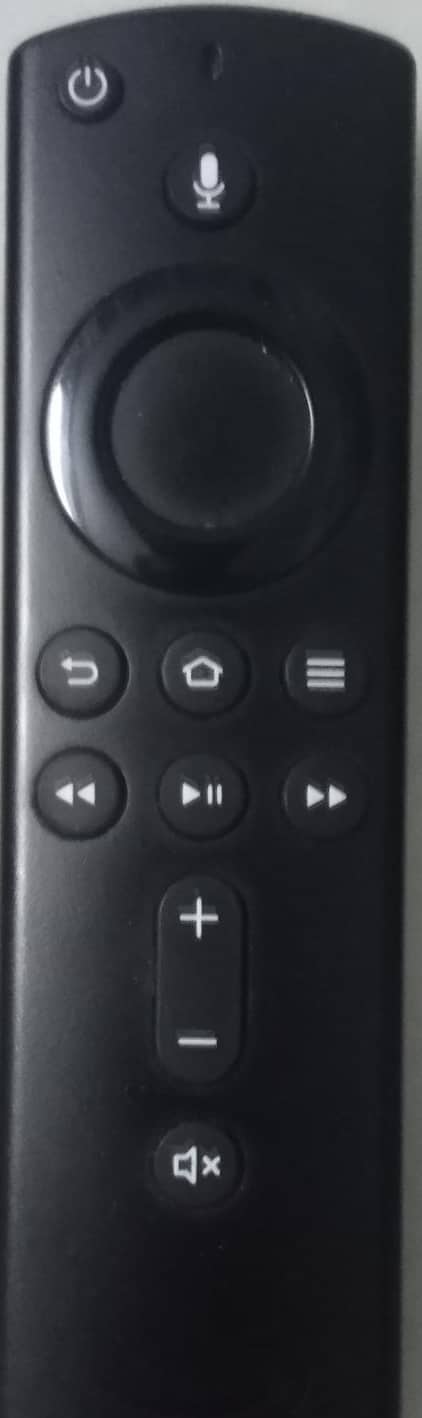
방법 8: Amazon 계정 등록 취소
Amazon 계정에 문제가 있는 경우 Fire TV가 현재 서버에 연결할 수 없는 경우에도 발생할 수 있습니다. 이 문제는 아래에 제공된 단계를 사용하여 수행할 수 있는 Amazon 계정을 등록 취소하여 쉽게 해결할 수 있습니다.
1. Amazon Fire Stick TV에서 설정을 시작합니다.
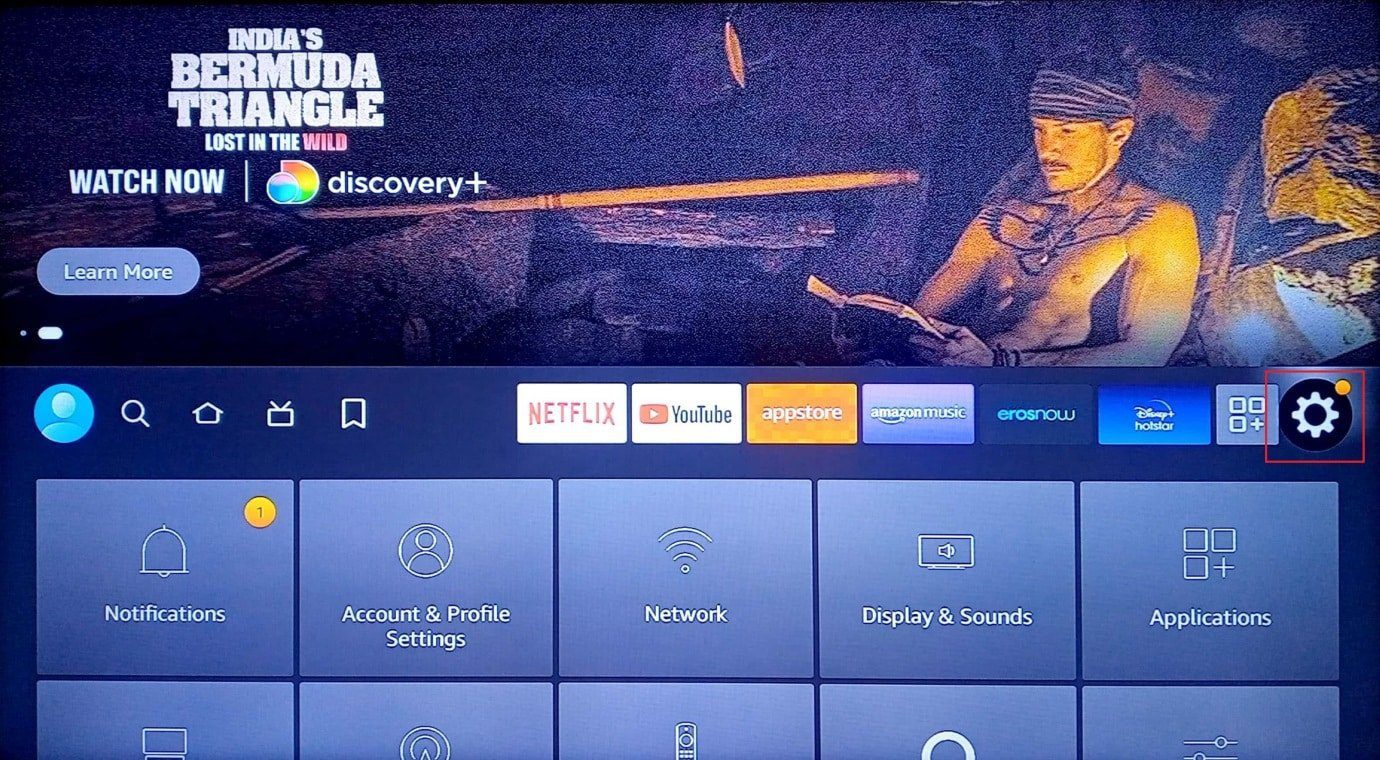
2. 이제 계정 및 프로필 설정을 엽니다.
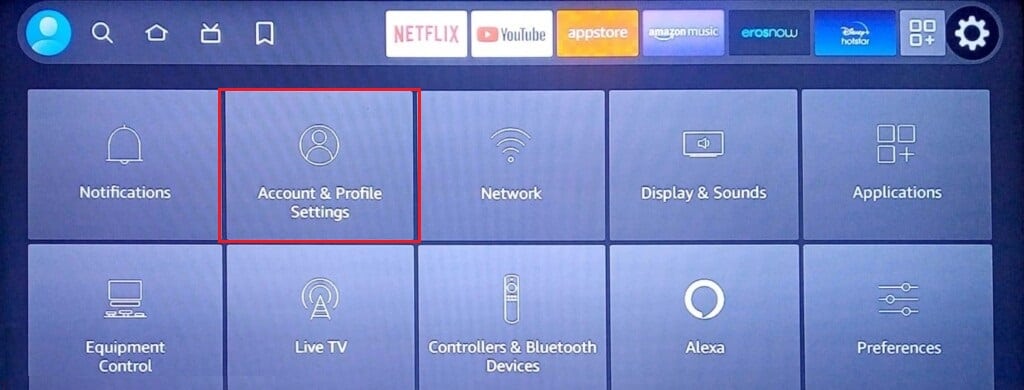
3. 다음으로 Amazon 계정을 엽니다.
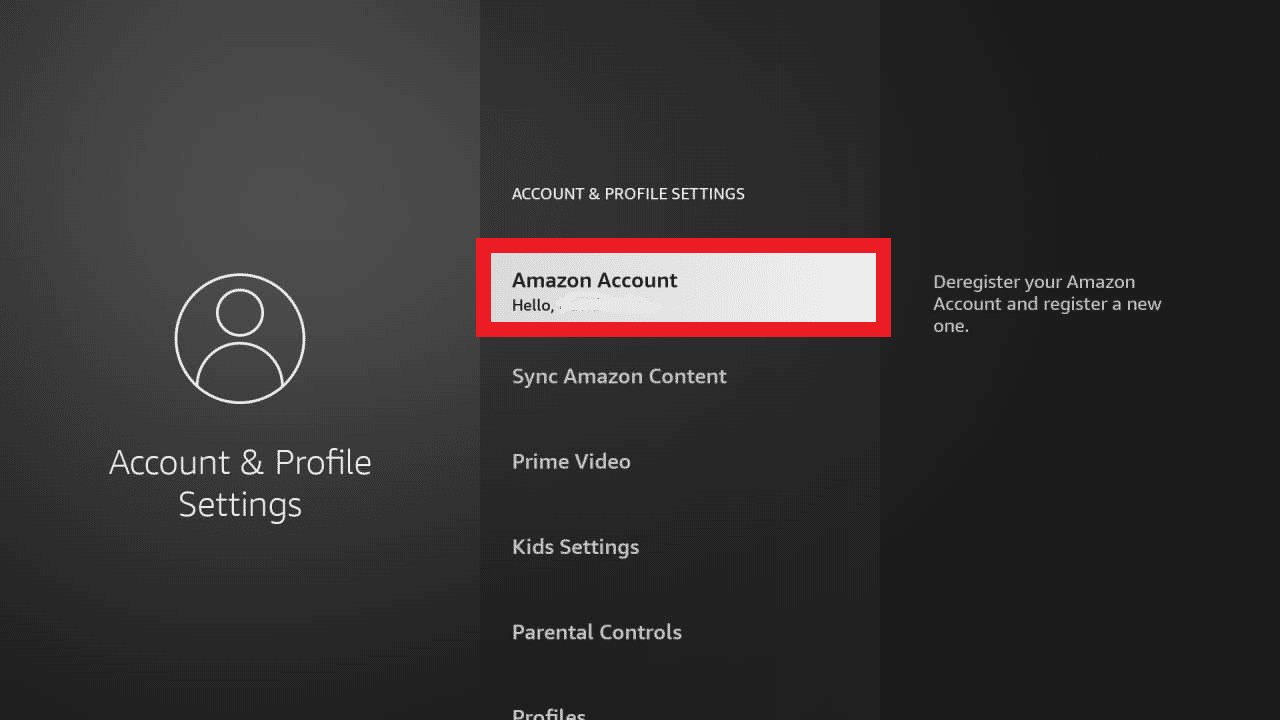
4. 이제 등록 취소를 선택합니다.
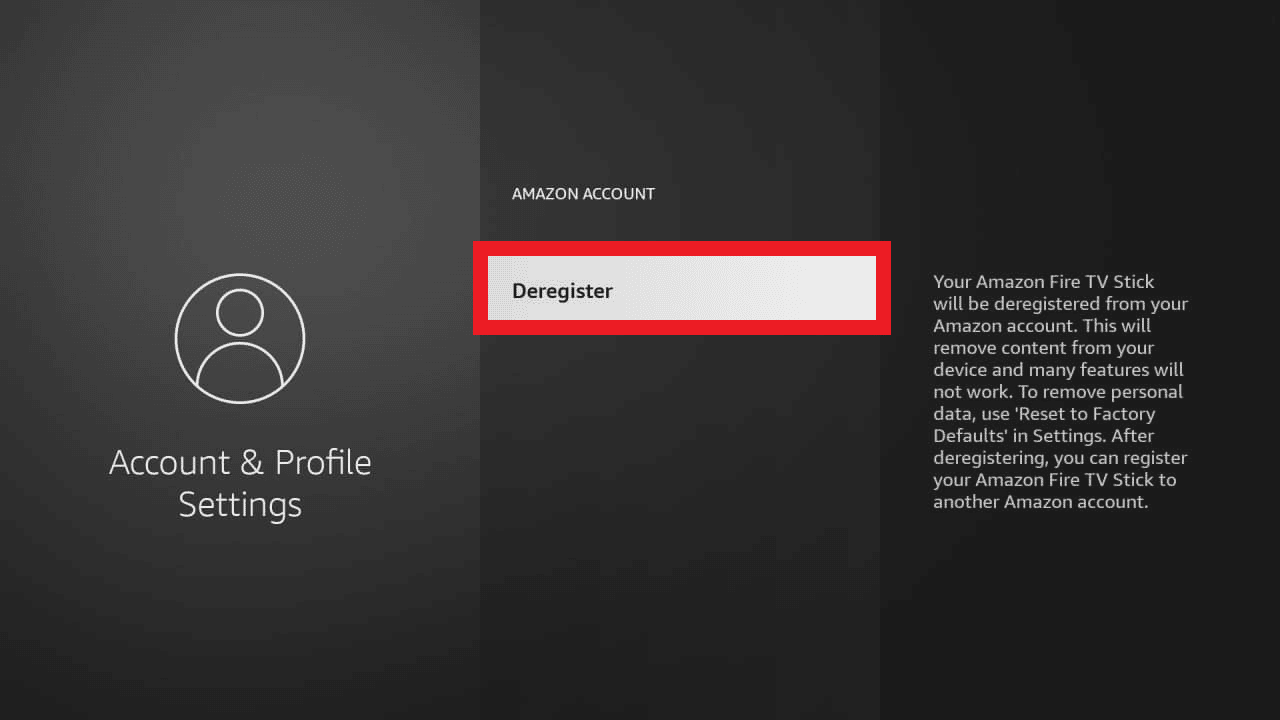
5. 화면의 지시에 따라 계정 등록 취소 프로세스를 완료합니다.
이제 계정이 등록 취소되었으므로 Amazon 계정 세부 정보로 다시 로그인하여 다시 등록한 다음 문제가 해결되었는지 확인할 수 있습니다.
방법 9: Firestick 업데이트
서비스가 중단되지 않고 오류가 발생하지 않도록 하려면 소프트웨어 업데이트가 중요합니다. 문제 없이 작동하려면 정기적인 업데이트가 필요한 Amazon Firestick TV의 경우도 마찬가지입니다. Amazon Fire TV Stick이 연결되지 않아 어려움을 겪고 있다면 업데이트를 확인해야 합니다.
1. Fire TV 리모컨에 있는 홈 버튼 옵션을 누릅니다.
2. 이제 설정을 열고 내 Fire TV를 선택하십시오.
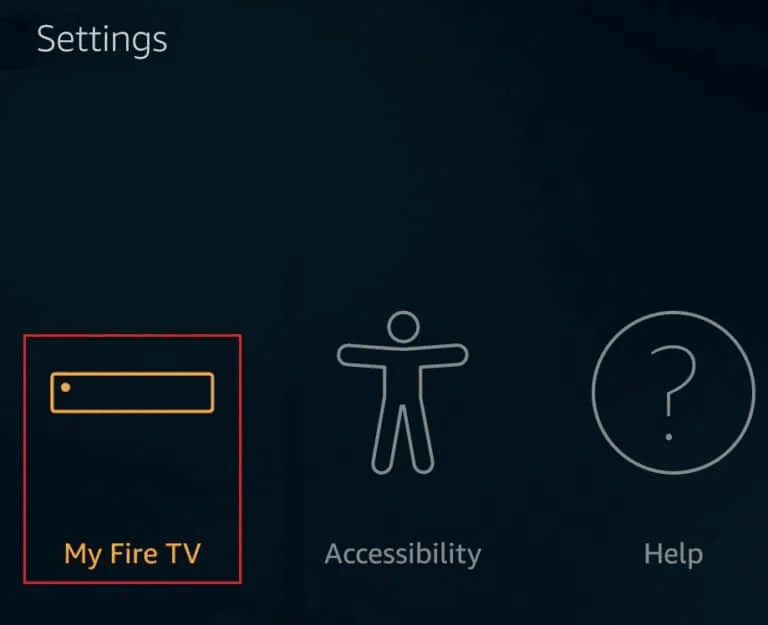
3. 여기에서 정보 옵션을 선택합니다.
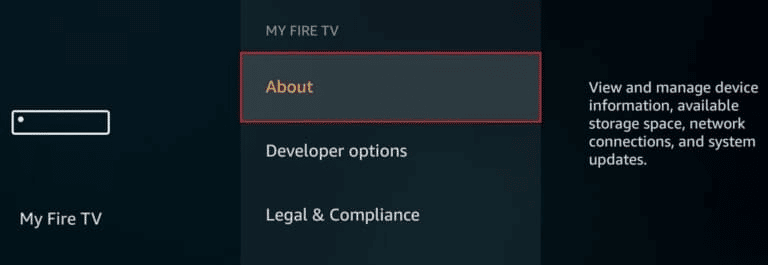
4. 이제 업데이트 확인을 선택합니다.
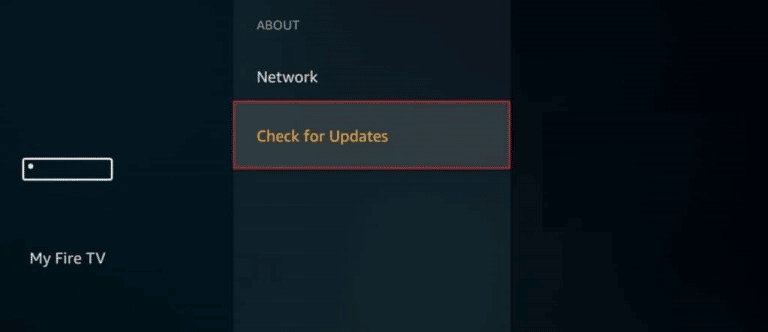
업데이트가 있는 경우 Firestick을 사용하는 동안 연결 문제를 해결하려면 업데이트를 설치해야 합니다.
방법 10: Firestick 공장 초기화
공장 초기화는 Firestick에 다운로드한 모든 콘텐츠, 데이터 또는 저장된 설정을 삭제하므로 수행하기 전에 가장 먼저 고려해야 하는 방법이자 최후의 수단일 것입니다. 여전히 이 방법을 수행하는 것을 고려하고 있다면 다음 단계를 따르십시오.
1. 리모컨의 홈 버튼을 누릅니다.
2. 이제 설정을 선택하여 My Fire TV를 엽니다.
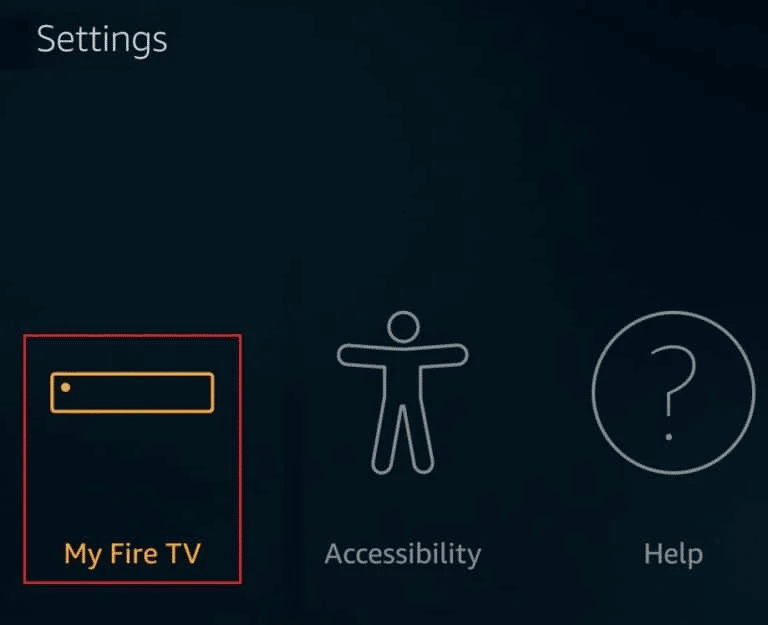
3. 그런 다음 공장 기본값으로 재설정을 선택합니다.
4. 이제 재설정 버튼을 선택하여 장치 재설정을 확인합니다.
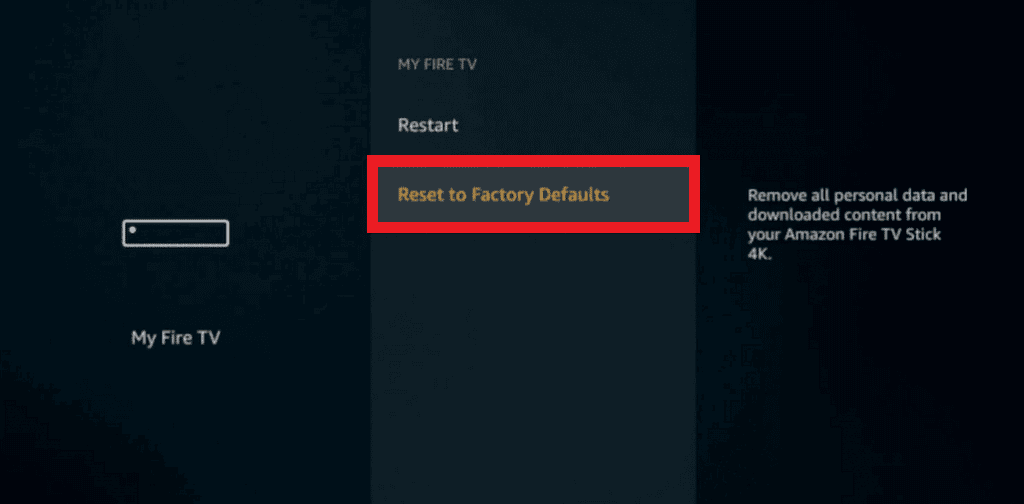
***
Amazon Fire TV Stick은 TV에서 온라인 쇼와 영화를 보고자 하는 사용자를 위한 놀라운 휴대성과 편리한 제품입니다. Firestick은 서버에 연결하는 동안 몇 가지 문제에 직면할 수 있지만 이러한 결함은 몇 가지 쉬운 수정으로 해결할 수 있습니다. 위의 가이드에 제공된 이러한 수정 사항이 현재 Fire TV가 서버에 연결할 수 없는 문제에 도움이 되었기를 바랍니다. 문제를 해결하는 데 매우 효과적인 방법에 대해 알려주십시오. 더 많은 질문이나 제안이 있으면 아래에 의견을 남길 수 있습니다.

